Was du suchst auf einen Blick!
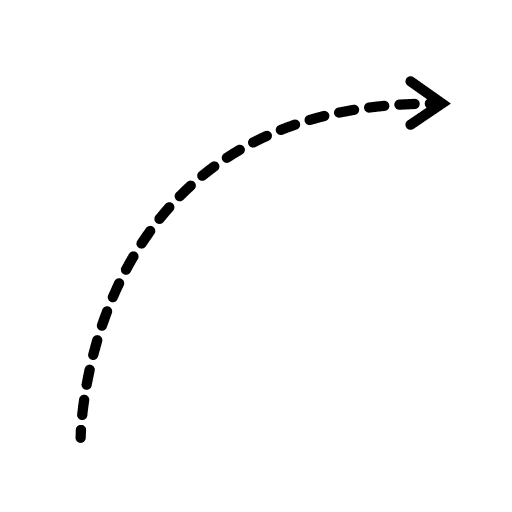
So aktivieren oder deaktivieren Sie die Schnellstart-Funktion in Windows 11
Um die Schnellstart-Funktion in Windows 11 zu aktivieren oder zu deaktivieren, folgen Sie dieser einfachen Anleitung:
1. Gehen Sie in die Systemsteuerung und wählen Sie „Hardware und Sound“ und dann „Energieoptionen“.
2. Klicken Sie auf der linken Seite auf „Auswählen, was beim Drücken des Netzschalters geschehen soll“.
3. Klicken Sie auf „Einige Einstellungen sind momentan nicht verfügbar“, um die Einstellungen mit Administratorrechten zu ändern.
4. Im Abschnitt „Einstellungen für das Herunterfahren“ finden Sie die Option „Schnellstart aktivieren (empfohlen)“. Setzen Sie hier ein Häkchen, um den Schnellstart zu aktivieren, oder entfernen Sie es, um ihn zu deaktivieren.
5. Speichern Sie Ihre Änderungen.
Der Schnellstart ermöglicht es Ihrem PC, schneller hochzufahren, da er den Systemstatus beim Herunterfahren in einer Datei speichert. Sollte der Schnellstart nicht funktionieren, stellen Sie sicher, dass die Hibernation (Ruhezustand) im System aktiviert ist, da die Schnellstart-Funktion darauf basiert. Auch ein Update Ihrer Systemtreiber kann bei Problemen helfen.
Bist du auch genervt von den langen Wartezeiten beim Hochfahren deines Windows 11 PCs? Dann bist du hier genau richtig. In diesem Artikel werden wir uns mit dem Schnellstart in Windows 11 beschäftigen und seine Vor- und Nachteile sowie mögliche Fehlerbehebungen erkunden.
Es ist wichtig zu verstehen, wie der Schnellstart funktioniert und wie er langfristig dein System beeinflussen kann. Wir zeigen dir auch alternative Methoden, um den Windows-Start zu beschleunigen und beleuchten die Sicherheitsaspekte des Schnellstarts. Wusstest du, dass der Schnellstart deinen PC schneller hochfahren lässt, indem er den Systemstatus beim Herunterfahren in einer Datei speichert?
Lass uns gemeinsam herausfinden, ob der Schnellstart die richtige Option für dich ist. Windows 11 Schnellstart – alles, was du wissen musst.

Warum Schnellstart in Windows 11 nutzen?
Vorteile des Schnellstarts für den Systemstart
Durch den Schnellstart in Windows 11 kannst du dein System schneller nutzen und deine Aufgaben ohne Verzögerung erledigen. Die verbesserte Benutzererfahrung und die reduzierten Wartezeiten steigern die Produktivität.
Mögliche Nachteile und Bedenken beim Einsatz von Schnellstart
Startprobleme in Windows 11 können zu Konflikten führen, die die Datenintegrität und Leistung beeinträchtigen. Achte also auf mögliche Probleme, um die bestmögliche Erfahrung zu haben.
Problemdiagnose und Fehlerbehebung beim Schnellstart
So stellen Sie sicher, dass Hibernation aktiviert ist
Um sicherzustellen, dass die Hibernation aktiviert ist, überprüfe die Energieoptionen und kontrolliere, ob „Hibernate“ im Energieplan aktiviert ist. Stelle auch sicher, dass die Systemdatei „hiberfil.sys“ vorhanden ist, um die optimale Leistung deines Systems zu gewährleisten.
Tipps zur Aktualisierung von Systemtreibern und BIOS für optimale Kompatibilität
Um sicherzustellen, dass dein System reibungslos läuft, ist es ratsam, regelmäßig nach Updates auf der offiziellen Website des Herstellers zu suchen. Alternativ kannst du auch spezielle Tools nutzen, um deine Systemtreiber automatisch zu aktualisieren. Achte jedoch darauf, mögliche Kompatibilitätsprobleme zu prüfen, um negative Auswirkungen zu vermeiden.
Auf diese Weise bleibt dein System optimal leistungsfähig und kompatibel.
Alternative Methoden zur Beschleunigung des Windows-Starts
In meinem Artikel habe ich über den Schnellstart in Windows 11 und seine Auswirkungen geschrieben. Jetzt wirst du erfahren, wie du deinen PC schneller und stabiler machen kannst, indem du den Schnellstart deaktivierst. Schau dir das Video an, um mehr zu erfahren.
Einrichten von Autostart-Programmen und Deaktivieren von Hintergrunddiensten
Willst du, dass dein Windows 11 schneller hochfährt? Dann deaktiviere unnötige Autostart-Programme, um die Startzeit zu verkürzen. Verwende Tools zur Verwaltung von Autostart-Programmen und Hintergrunddiensten und behalte die Systemleistung im Auge, um sicherzustellen, dass alles reibungslos läuft.
Hardware-Upgrades zur Verbesserung der Boot-Zeit
Hast du Probleme mit einem langsamen Computer? Durch Hardware-Upgrades wie eine SSD-Festplatte oder mehr Arbeitsspeicher kannst du die Leistung deines Systems verbessern und ein flüssigeres Benutzererlebnis schaffen.
Wie Schnellstart Ihr System langfristig beeinflusst
Die Nutzung des Schnellstarts in Windows 11 kann langfristig die Systemstabilität und Zuverlässigkeit beeinträchtigen, sowie die Lebensdauer der Hardware-Komponenten verkürzen. Auch die Systemintegrität und möglicher Datenverlust könnten betroffen sein. Daher ist es wichtig, die Langzeitfolgen zu beachten und das System entsprechend zu sichern.
Neu geschriebener Text: Es ist ratsam, bei der Verwendung des Schnellstarts in Windows 11 die langfristigen Auswirkungen zu beachten, um die Systemstabilität und Zuverlässigkeit zu erhalten und die Hardware-Komponenten zu schonen. Zudem sollte die Systemintegrität gesichert werden, um möglichen Datenverlust zu vermeiden.
Sicherheitsaspekte des Schnellstarts – Ist Ihr Computer noch geschützt?
Wenn du Windows 11 schnell startest, achte auf die Sicherheit. Der schnelle Start kann Sicherheitslücken verursachen. Stelle sicher, dass dein Computer geschützt ist, um unerlaubten Zugriff zu verhindern.
Bleibe wachsam und schütze dein System auch beim schnellen Start.
Fazit
In diesem Artikel haben wir die Schnellstart-Funktion in Windows 11 ausführlich behandelt, einschließlich der Vorteile, möglichen Nachteile und der Fehlerbehebung. Wir haben auch alternative Methoden zur Beschleunigung des Systemstarts sowie die langfristigen Auswirkungen des Schnellstarts auf das System und die Sicherheitsaspekte beleuchtet. Wir hoffen, dass dieser Artikel dir geholfen hat, ein besseres Verständnis für den Schnellstart in Windows 11 zu entwickeln.
Für weitere nützliche Artikel und Tipps zur Optimierung deines Betriebssystems kannst du gerne weitere Beiträge auf unserer Website erkunden.
FAQ
Sollte man Windows Schnellstart deaktivieren?
Du solltest den Schnellstart deaktivieren, wenn du wiederholt Fehler und Probleme in Windows feststellst, zum Beispiel wenn Windows nicht herunterfährt. Außerdem ist es ratsam, den Schnellstart zu deaktivieren, wenn du eine SSD verwendest und unnötige Schreibzyklen vermeiden möchtest, da eine SSD bereits schnell genug ist. 19. Juni 2023
Was ist der Schnellstart bei Windows 10?
Windows 10 speichert mithilfe der Schnellstartfunktion ein Abbild des Betriebssystems beim Herunterfahren, um beim nächsten Startvorgang den Boot-Prozess zu beschleunigen. Es ist wichtig zu beachten, dass diese Funktion den Neustart des Systems beschleunigt, aber auch Auswirkungen auf Aktualisierungen und Änderungen an Systemdateien haben kann.
Wo ist Schnellstart?
Von einem iPhone auf ein anderes iPhone wechseln ist ganz einfach mit der Funktion „Schnellstart“. Dazu aktivierst du Bluetooth und WLAN auf dem alten iPhone und legst dann beide Geräte nebeneinander. Es erscheint ein Pop-up mit dem Titel „Schnellstart“. Folge den Anweisungen auf dem Bildschirm des neuen iPhones und verbinde es mit dem WLAN.







